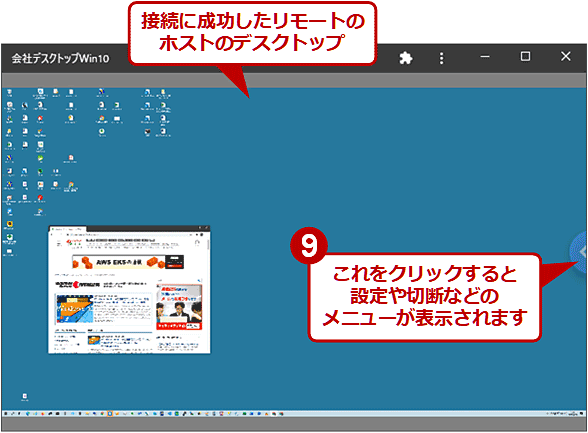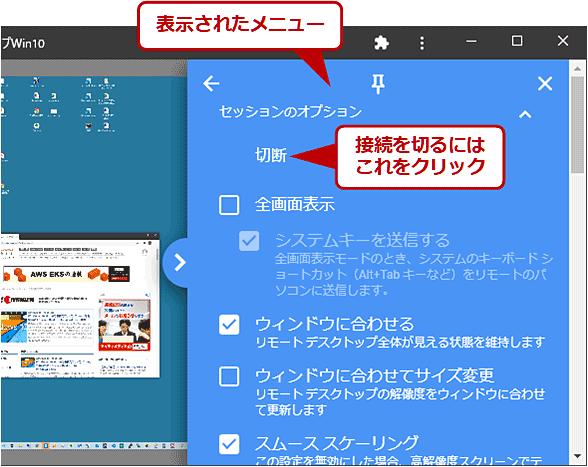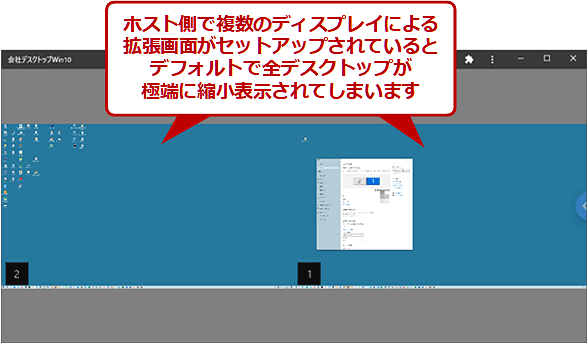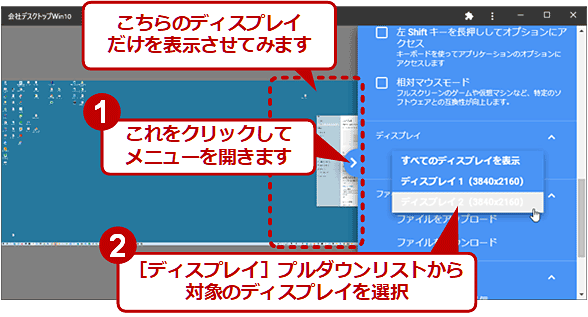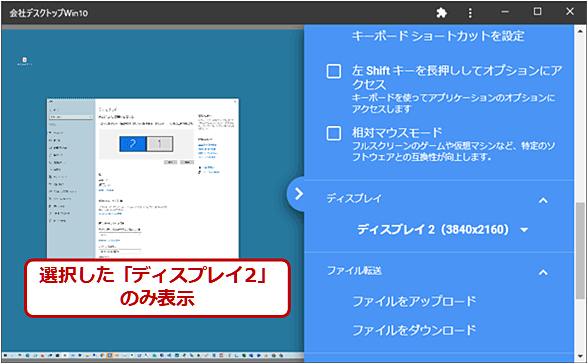外出先からPCをWebブラウザで遠隔操作、「Chromeリモートデスクトップ」入門:Google Chrome完全ガイド(2/2 ページ)
Google Chromeには、拡張機能としてリモートデスクトップが利用可能になる「Chromeリモートデスクトップ」が提供されています。Chromeリモートデスクトップを利用することで、別のPCからWebブラウザを使って、手軽にインターネットを介したリモートデスクトップ環境が構築できます。ここでは、その設定方法などを紹介します。
Chromeリモートデスクトップのクライアントとして利用開始
Chromeリモートデスクトップを使ってホストに接続するには、ChromeやFirefoxなどの最新ブラウザで「https://remotedesktop.google.com/」を開きます。ログインが要求されたら、ホストを設定した時と同じGoogleアカウントでログインしてください。
Chromeで開いた場合、ここでアドレスバー(オムニボックス)右端に表示される[+]アイコンをクリックすると、PWA(Progressive Web Apps)と呼ばれるアプリ版のChromeリモートデスクトップをインストールできます。これでデスクトップ上のショートカットやスタートメニューから、直接Chromeリモートデスクトップのクライアントを起動できます(このアプリの詳細は「Chromeをすっ飛ばしてWebアプリを一発起動する方法」を参照してください)。
ブラウザペインの「リモートのデバイス」欄に、ログインしたGoogleアカウントで登録したことのあるホストのPC名が表示されます。登録したはずのPCが表示されない場合は、クライアントでログイン中のGoogleアカウントが、ホストでインストール時にログインしていたGoogleアカウントと一致しているかを確認してください。
ここで接続可能なPCは、緑色のアイコンで表示されます。電源が入っていないPCは、PC名がグレーアウトされて接続できません。
ホストとしては使わず、クライアントとして利用するだけなら、ホストに設定する際に必要だった拡張機能や「Chrome Remote Desktop Host」のインストールは不要です。
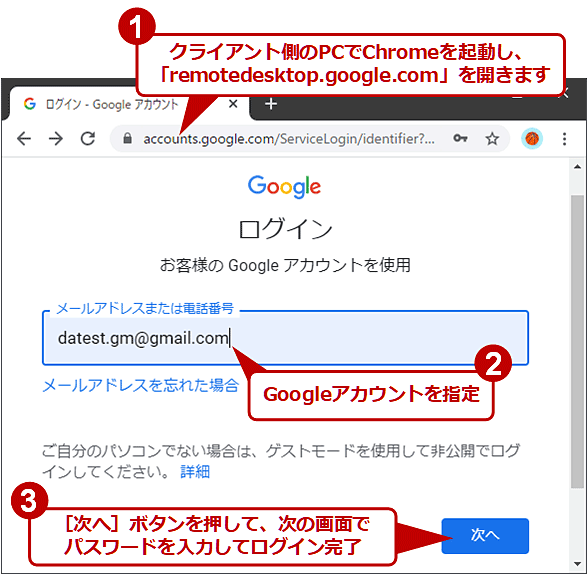
Chromeリモートデスクトップでホストに接続する(1/5)
Webブラウザで「remotedesktop.google.com」を開きます。Googleアカウントでログインしていない場合は、ここでGoogleアカウントのログイン画面が表示されるので、接続したいホストの設定時にログインしていたGoogleアカウントを選択してパスワードを入力します。
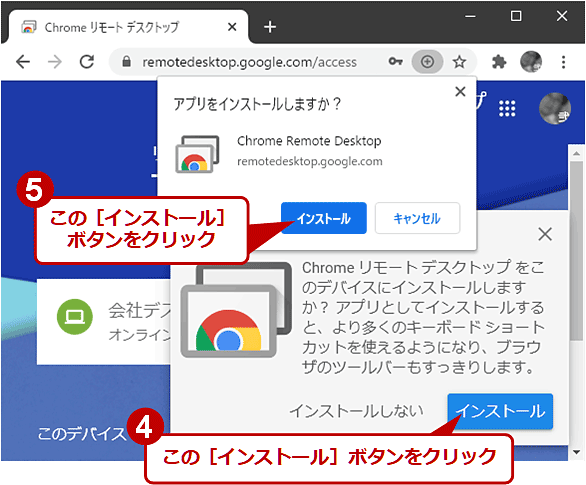
Chromeリモートデスクトップでホストに接続する(2/5)
[インストール]ボタンをクリックして、アプリ版のChromeリモートデスクトップをインストールしましょう。以後、デスクトップやスタートメニューなどから直接Chromeリモートデスクトップを起動できるようになります(インストールせずにWeb版のまま使い続けることも可能です)。
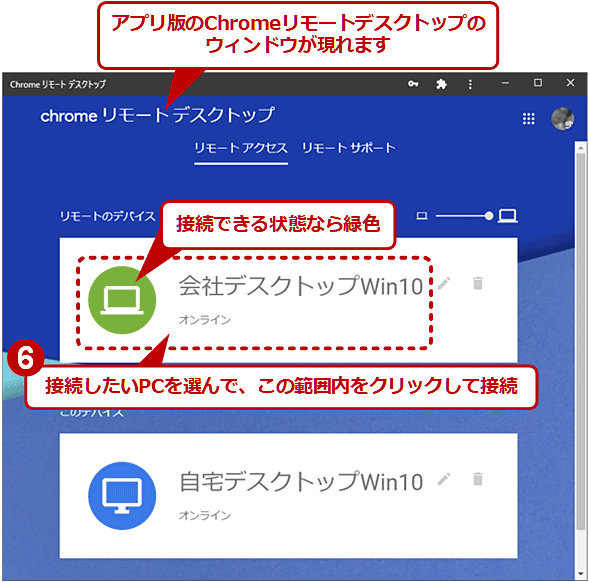
Chromeリモートデスクトップでホストに接続する(3/5)
アプリ版のChromeリモートデスクトップが起動します。「リモートのデバイス」欄に接続可能なPCの一覧が表示されます。ここで接続したいPC名をクリックします。
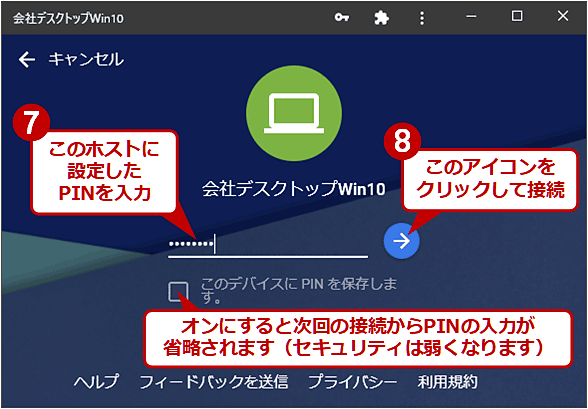
Chromeリモートデスクトップでホストに接続する(4/5)
PINの入力が求められるので、ここでホストに設定したPINを入力します。PINによる認証が完了すると、ホストとクライアントがWebRTCによって接続されます。
上記画面でPC名をクリックした時、「リモートのパソコンが接続リクエストに応答しません」と表示されて失敗する場合は、前述の通り、ホスト側でWindowsのサービス「Chromeリモートデスクトップサービス」が実行中かどうか確認しましょう。
ブラウザペインの中央右端に表示されているタブ([<]というアイコン)をクリックすると、設定や切断などのメニューが表示されます。メニューを閉じるには再度タブ([>]アイコン)をクリックします。
●Chromeリモートデスクトップ接続を切断して終了する
接続を切ってリモートデスクトップを終了するには、中央右端に表示されているタブをクリックしてメニューを開き、[切断]をクリックします。
通信状態が悪くなると、マウスやキーボードの反応が悪くなったり、画面が動かなくなったりすることがあります。このような場合も、一度、Chromeリモートデスクトップの接続を終了し、再接続させると、不具合が解消することがあります。
クライアント側の設定をしよう
Chromeリモートデスクトップのクライアント側で設定を変更するには、いったんホストと接続した後、ウィンドウ右側から表示される設定メニューを操作します。以下では、よく必要になる設定の変更手順を挙げます。
●マルチディスプレイの設定
Chromeリモートデスクトップでは、Windows OS標準のリモートデスクトップと異なり、ホストの画面の解像度がそのまま全て、ローカルのブラウザペインに縮小された上で表示されます(解像度が異なる場合)。
そのため、ホスト側でマルチディスプレイかつ拡張画面に設定にしていると、画面が極端に縮小されてしまうため、操作がしにくくなります。逆にホストの解像度が低く、クライアントが広い場合は、Chromeリモートデスクトップのウィンドウ内にホスト側の解像度で拡大表示されるため、ぼやけた画面になります。
このような場合は、前述の設定メニューを開いて「セッションのオプション」−[ウィンドウに合わせる]のチェックを外してオフにすれば、拡大/縮小されることなく、ブラウザペインのサイズに合わせてホストの画面の一部が「元のサイズ」で表示されるようになります。
特定のディスプレイの画面だけをクライアントに表示させたい場合、「ディスプレイ」欄のプルダウンリストでディスプレイを選択すれば、そのディスプレイの画面のみが表示されます。
●サウンド出力の設定
Chromeリモートデスクトップの場合、ホストで再生された音声はホストとクライアントの両方に出力されることに注意しましょう。例えばビデオをホストで再生し、クライアントで視聴していると、ホスト側PCのスピーカーからも音が出力されてしまいます。会社の場合、オフィスにビデオの音声が流れてしまい、迷惑になるでしょう。
だからといってホスト側のWindows OSのサウンド設定でミュートすると、クライアント側でも音声が再生されなくなってしまいます。
そこでまず、ホスト側のサウンドデバイスを物理的にミュートできないか試してみましょう。それができない場合は、ホスト側のWindows OSの音量ミキサーでボリュームレベルを「+1」にして音を抑えつつ、クライアント側の音量ミキサーで、Chromeリモートデスクトップを実行しているChromeのみボリュームレベルを上げて、音が聞こえるようにします。
ホスト側のChromeリモートデスクトップを削除する
Chromeリモートデスクトップをホストから削除するには、拡張機能と「Chrome Remote Desktop Host」の両方を削除します。
●Chromeリモートデスクトップの拡張機能を削除する
拡張機能については、アドレスバーの右側にある[Chromeメニュー]アイコンをクリックし、メニューから[その他のツール]−[拡張機能]を選択し、[拡張機能]画面を開きます(アドレスバーに「chrome://extensions」と入力することでも[拡張機能]画面が開けます)。
この画面には、インストール済みの拡張機能が全て表示されているので、ここで「Chrome Remote Desktop」を探し、[削除]ボタンをクリックします。
また、Chromeのアドレスバー(オムニボックス)右側のツールバーにある拡張機能アイコンをクリックし、表示されるメニューにChromeリモートデスクトップのアイコンがある場合は、これを右クリックし、[Chromeから削除]を選択することで削除できます。
ただし、Googleアカウントで拡張機能を同期している場合、同期している全てのChrome上からも自動的に削除されてしまうので注意が必要です。
そのGoogle Chrome上からのみ削除したい場合は、事前に[Chromeメニュー]ボタン−[設定]−[同期とGoogleサービス]−[同期の管理]をクリックし、「同期の管理」ページで[拡張機能]をオフにして、拡張機能の削除が同期されないようにしておくとよいでしょう(手順の詳細は「一部の同期を解除する(Windows/iPhone/Android)」を参照してください)。
●Chrome Remote Desktop Hostを削除する
また[コントロールパネル]−[プログラムと機能]を開き、「Chrome Remote Desktop Host」もアンインストールします。
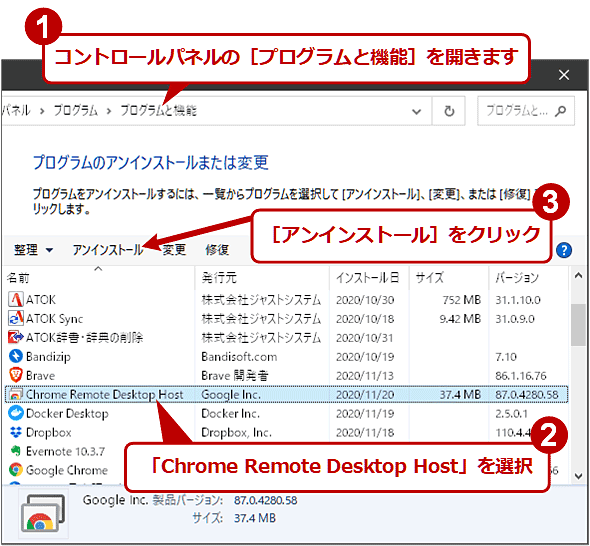
ホスト側のサービスプログラムをアンインストールする
ホストからChromeリモートデスクトップを取り除くには、前述の拡張機能に加えて、「Chrome Remote Desktop Host」も削除する必要があります。それにはコントロールパネルの[プログラムと機能]でアンインストールを実行します。
コントロールパネルの開き方は、「Windows 10で素早くコントロールパネルを開く方法」を参照してください。
Chromeリモートデスクトップの利用をブロックするのは難しい?
IT管理者としては、Chromeリモートデスクトップで社外から簡単にリモート接続されてしまうと、情報漏えいなどの危険性が気になるところでしょう。Windows 8.1/10の標準アカウントでログオンしている場合、拡張機能(「Chrome Remote Desktop Host」)のインストール中に、ユーザーアカウント制御による管理者のユーザー名とパスワードの入力が求められます。ここで管理者のパスワードを入力しないと、拡張機能のインストールは完了せず、ホストにすることはできません。管理者権限を与えないことが最も確実なブロック方法といえます。
一方、Windows OSの管理者権限をユーザーに与えている場合は、Chromeリモートデスクトップのホストに設定できてしまいます。Chromeリモートデスクトップでは、WebRTCを利用するため、外部からのリモート接続を制限(拒否)することが難しくなっています(WebRTCをブロックすると、ビデオ会議システムなど他のアプリケーションが使えなくなるといった影響があります)。
Google Workspace(以前のG Suite)のGoogleアカウントを利用している場合は、Google Workspaceの管理者アカウントでChromeウェブストアをオフにすれば、拡張機能のインストール自体をブロックできます。ただしこの場合も、個人で取得したGoogleアカウントでログインされてしまうと、Chromeリモートデスクトップのインストールや利用が制限できません。
ファイアウォールなどでhttpsの通信を制御できる場合は、「https://remotedesktop-pa.googleapis.com」への通信をブロックすると、社外のクライアント→社内のホストおよび社内のクライアント→社外のホストの両方向をブロックできます。このURLはChromeリモートデスクトップのAPIに用いられており、ブロックするとChromeリモートデスクトップのクライアントもホストも正常に稼働できなくなります(Google Chrome Enterpriseヘルプの「Chrome リモート デスクトップの使用を管理する」が参考になります)。
Chromeリモートデスクトップの可能性とリスク
このようにChromeリモートデスクトップは、簡単な設定でインターネットを介したリモートデスクトップ接続が可能になります。Windows OS/macOS/LinuxのいずれのChromeでも、リモートデスクトップ接続が可能なので、例えばサーバ上の仮想マシンにWindows OS環境を構築し、シンクライアント(Linuxベースのクライアント)で接続して、Windows OSを利用する仮想PC型シンクライアントシステムの構築も仕組み上は可能です。
また、iOSやAndroidなどのスマートフォンやタブレット向けにも、Chromeリモートデスクトップのクライアントが提供されています。こうしたデバイスからでもリモート接続が可能です。外出先から自分のPCに接続して、メールを確認したり、社内の会議室予約システムを利用したりするといった使い方もできます。ただ、マウスとキーボードがない状態での操作や入力はかなり制限があります(iPadにマウスとキーボードを接続した場合でも、日本語入力などの仕様がWindows OSとは異なります)。
PCの場合、クライアントにはChromeだけでなく、FirefoxやSafariなどのブラウザでもホストに接続できるため、自由度は高いです(編集部で試したところ、Internet Explorerでは接続できませんでした)。
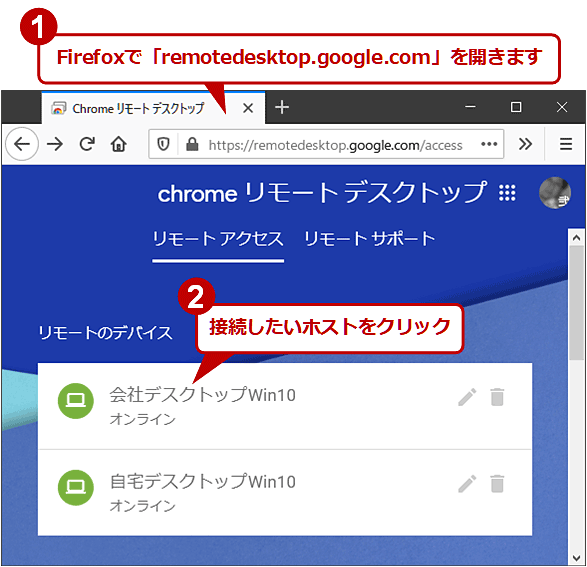
FirefoxでChromeリモートデスクトップに接続
Firefoxで「remotedesktop.google.com」を開き、Chromeの場合と同様、Googleアカウントでログインします。接続可能なPC名が表示されるので、対象のPCをクリックすると、Chromeの場合と同様に接続できます。
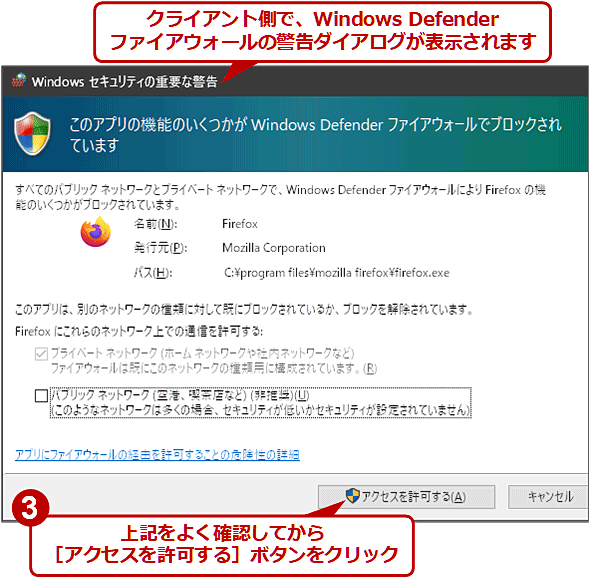
Firefoxではファイアウォールの通過許可が必要な場合があります
FirefoxをクライアントとしてChromeリモートデスクトップのホストに初めて接続する際、このような画面が表示されることがあります。アクセスを許可すると、Chromeと同様に接続できます。
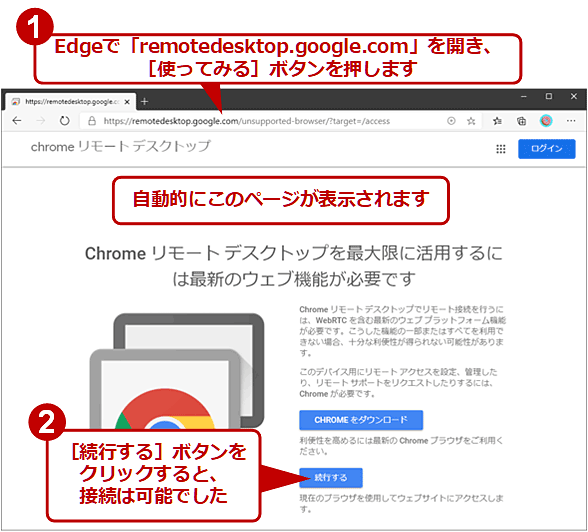
Chromium版Microsoft Edgeをクライアントとした時に表示される警告
ブラウザによっては、このように警告が表示されることがあります。ただChromium版Microsoft Edgeの場合、[続行する]ボタンをクリックすると接続に成功し、リモートデスクトップを操作できました。
一方で、Chromeで簡単にインターネットを介したリモートデスクトップ環境が構築できてしまうことから、IT管理者としては、Chromeリモートデスクトップを利用した場合の情報漏えいなどのリスクについて十分に検討を行うべきでしょう。
■関連リンク
- Chrome リモート デスクトップを使って他のパソコンにアクセスする(Google Chromeヘルプ)
- Chrome リモート デスクトップの使用を管理する(Google Chrome Enterpriseヘルプ)
更新履歴
【2020/11/25】最新の状況に合わせてスクリーンショットの更新や本文の修正、追記をしました。
【2019/06/11】Chromeリモートデスクトップのバージョンアップに合わせて記事内容を更新しました。
【2018/03/23】最新の状況に合わせて記事と画面を更新しました。
【2015/06/03】Chromeリモートデスクトップのバージョンアップに合わせて記事内容を更新しました。
【2013/01/30】初版公開
Copyright© Digital Advantage Corp. All Rights Reserved.